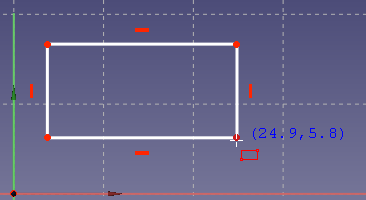Sketcher CreateRectangle/ru: Difference between revisions
Renatorivo (talk | contribs) No edit summary |
(Updating to match new version of source page) |
||
| (36 intermediate revisions by 4 users not shown) | |||
| Line 1: | Line 1: | ||
<languages/> |
<languages/> |
||
<div class="mw-translate-fuzzy"> |
|||
{{Docnav/ru |
|||
|[[Sketcher_CompCreateRectangles/ru|Создать прямоугольник]] |
|||
|[[Sketcher_CreateRectangle_Center/ru|Создать прямоугольник от центра]] |
|||
|[[Sketcher_Workbench/ru|Верстак "Sketcher"]] |
|||
|IconL=Sketcher_CompCreateRectangles.png |
|||
|IconR=Sketcher_CreateRectangle_Center.svg |
|||
|IconC=Workbench_Sketcher.svg |
|||
}} |
|||
</div> |
|||
<div class="mw-translate-fuzzy"> |
|||
{{GuiCommand/ru |
{{GuiCommand/ru |
||
|Name/ru=Создать прямоугольник |
|||
|Name=Sketcher CreateRectangle |
|||
|Name=Sketcher_CreateRectangle |
|||
|Name/ru=Sketcher CreateRectangle |
|||
|Workbenches=[[Sketcher Workbench/ru|Sketcher]] |
|||
| ⚫ | |||
|MenuLocation=Sketch → Геометрия эскиза → Создать прямоугольник |
|MenuLocation=Sketch → Геометрия эскиза → Создать прямоугольник |
||
| |
|Workbenches=[[Sketcher_Workbench/ru|Sketcher]] |
||
| ⚫ | |||
|SeeAlso=[[Sketcher_CreateOblong/ru|Создать скругленный прямоугольник]], [[Sketcher_CreatePolyline/ru|Создать полилинию]] |
|||
}} |
|||
</div> |
|||
= |
<span id="Description"></span> |
||
==Описание== |
|||
<div class="mw-translate-fuzzy"> |
|||
This tool draws a rectangle by picking two opposite points. |
|||
Этот инструмент рисует прямоугольник, по двум противоположным точкам. |
|||
When starting the tool, the mouse pointer changes to a white cross with a red rectangle icon. |
|||
При запуске инструмента указатель мыши меняется на белый крест с красным прямоугольником. |
|||
The coordinates of the pointer are shown beside it in blue in real time. |
|||
Координаты указателя отображаются рядом с ним синим цветом в режиме реального времени. |
|||
</div> |
|||
[[Image:SketcherCreateRectangleExample.png]] |
[[Image:SketcherCreateRectangleExample.png]] |
||
==How to use== |
|||
<span id="Usage"></span> |
|||
* After pressing the {{KEY|[[Image:Sketcher CreateRectangle.png|24px]] Create rectangle}} button, click once to set the first corner, then move the mouse and click a second time to set the opposite corner. |
|||
==Применение== |
|||
* Pressing {{KEY|Esc}} or clicking the right mouse button cancels the function. |
|||
See also: [[Sketcher_Workbench#Drawing_aids|Drawing aids]]. |
|||
Pos-OVP = Positional [[Sketcher_Preferences#General|On-View-Parameters]]. {{Version|1.0}}<br> |
|||
Dim-OVP = Dimensional On-View-Parameters. {{Version|1.0}} |
|||
<div class="mw-translate-fuzzy"> |
|||
* После нажатия кнопки {{KEY|[[Image:Sketcher_CreateRectangle.svg|24px]] Прямоугольник}} щелкните один раз, чтобы установить первый угол, затем переместите мышь и щелкните второй раз, чтобы установить противоположный угол. |
|||
* Нажатие {{KEY|Esc}} или правой кнопки мыши закрывает функцию. |
|||
</div> |
|||
<div class="mw-translate-fuzzy"> |
|||
{{Docnav/ru |
|||
|[[Sketcher_CompCreateRectangles/ru|Создать прямоугольник]] |
|||
|[[Sketcher_CreateRectangle_Center/ru|Создать прямоугольник от центра]] |
|||
|[[Sketcher_Workbench/ru|Верстак "Sketcher"]] |
|||
|IconL=Sketcher_CompCreateRectangles.png |
|||
|IconR=Sketcher_CreateRectangle_Center.svg |
|||
|IconC=Workbench_Sketcher.svg |
|||
}} |
|||
</div> |
|||
{{Sketcher_Tools_navi{{#translation:}}}} |
|||
{{clear}} |
|||
{{Userdocnavi{{#translation:}}}} |
|||
Latest revision as of 10:09, 21 April 2024
|
|
| Системное название |
|---|
| Sketcher_CreateRectangle |
| Расположение в меню |
| Sketch → Геометрия эскиза → Создать прямоугольник |
| Верстаки |
| Sketcher |
| Быстрые клавиши |
| R |
| Представлено в версии |
| - |
| См. также |
| Создать скругленный прямоугольник, Создать полилинию |
Описание
Этот инструмент рисует прямоугольник, по двум противоположным точкам. При запуске инструмента указатель мыши меняется на белый крест с красным прямоугольником. Координаты указателя отображаются рядом с ним синим цветом в режиме реального времени.
Применение
See also: Drawing aids.
Pos-OVP = Positional On-View-Parameters. introduced in version 1.0
Dim-OVP = Dimensional On-View-Parameters. introduced in version 1.0
- General: Create sketch, Edit sketch, Map sketch to face, Reorient sketch, Validate sketch, Merge sketches, Mirror sketch, Leave sketch, View sketch, View section, Toggle grid, Toggle snap, Configure rendering order, Stop operation
- Sketcher geometries: Point, Line, Arc, Arc by 3 points, Circle, Circle by 3 points, Ellipse, Ellipse by 3 points, Arc of ellipse, Arc of hyperbola, Arc of parabola, B-spline by control points, Periodic B-spline by control points, B-spline by knots, Periodic B-spline by knots, Polyline, Rectangle, Centered rectangle, Rounded rectangle, Triangle, Square, Pentagon, Hexagon, Heptagon, Octagon, Regular polygon, Slot, Fillet, Corner-preserving fillet, Trim, Extend, Split, External geometry, Carbon copy, Toggle construction geometry
- Sketcher constraints:
- Geometric constraints: Coincident, Point on object, Vertical, Horizontal, Parallel, Perpendicular, Tangent, Equal, Symmetric, Block
- Dimensional constraints: Lock, Horizontal distance, Vertical distance, Distance, Radius or weight, Diameter, Auto radius/diameter, Angle, Refraction (Snell's law)
- Constraint tools: Toggle driving/reference constraint, Activate/deactivate constraint
- Sketcher tools: Select unconstrained DoF, Select associated constraints, Select associated geometry, Select redundant constraints, Select conflicting constraints, Show/hide internal geometry, Select origin, Select horizontal axis, Select vertical axis, Symmetry, Clone, Copy, Move, Rectangular array, Remove axes alignment, Delete all geometry, Delete all constraints
- Sketcher B-spline tools: Show/hide B-spline degree, Show/hide B-spline control polygon, Show/hide B-spline curvature comb, Show/hide B-spline knot multiplicity, Show/hide B-spline control point weight, Convert geometry to B-spline, Increase B-spline degree, Decrease B-spline degree, Increase knot multiplicity, Decrease knot multiplicity, Insert knot, Join curves
- Sketcher virtual space: Switch virtual space
- Additional: Sketcher Dialog, Preferences, Sketcher scripting
- Начинающим
- Установка: Загрузка, Windows, Linux, Mac, Дополнительных компонентов, Docker, AppImage, Ubuntu Snap
- Базовая: О FreeCAD, Интерфейс, Навигация мыши, Методы выделения, Имя объекта, Настройки, Верстаки, Структура документа, Свойства, Помоги FreeCAD, Пожертвования
- Помощь: Учебники, Видео учебники
- Верстаки: Std Base, Arch, Assembly, CAM, Draft, FEM, Inspection, Mesh, OpenSCAD, Part, PartDesign, Points, Reverse Engineering, Robot, Sketcher, Spreadsheet, Surface, TechDraw, Test Framework